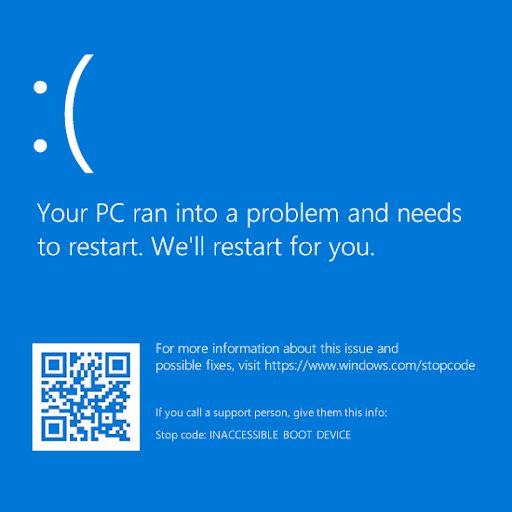၀ င်းဒိုး ၁၀ အသုံးပြုသူအများစုသည်စာမျက်နှာမပါ ၀ င်သောErရိယာအမှားတွင် Page Fault ကြုံတွေ့ရကြောင်းအစီရင်ခံခဲ့သည်။ စာမျက်နှာမပါ ၀ င်သောFရိယာအတွင်းရှိစာမျက်နှာအမှားသည်သင်မမြင်လိုသောသေတမ်းစာအပြာရောင်မျက်နှာပြင်တစ်ခုဖြစ်သည်။ ၎င်းသည်သင့်အားစိတ်ရှုပ်ထွေးစေပြီးပြtroublနာဖြေရှင်းရန်ခက်ခဲနိုင်သည်။

Nonpaged Area အမှားတွင် Windows 10 Page Fault ကြုံတွေ့ရလျှင်၊ ဒီပြင်ဆင်ချက်ကိုဖြေရှင်းရန်ဒီ post မှဖြေရှင်းချက်များကိုလိုက်နာပါ။
Nonpaged Erရိယာမှားယွင်းမှုတွင် Page Fault ဆိုတာဘာလဲ
Windows အများအပြား အသုံးပြုသူများ စာမျက်နှာမအောင်မြင်သောInရိယာတွင်စာမျက်နှာပြတ်ရွေ့ (သို့မဟုတ် PAGE_FAULT_IN_NONPAGED_AREA) အမှားကိုတင်ပြခဲ့သည်။ ၎င်းသည်အမှားကုဒ်ပါသော BSOD (အပြာရောင်သေခြင်း (အပြာသေမင်းစိုင်း) အမှားဖြစ်သည်မှတ်တိုင်: 0x00000050 (0xCD3DD628, 0x00000001, 0x804EFC9A, 0x00000000)။
ဂူဂဲလ်ခရုမ်း aw Snap ပြတင်းပေါက် 10

စာမျက်နှာမအောင်မြင်သောInရိယာအမှားတွင် Page Fault ကြုံတွေ့ရသောအခါအချို့သောတိုက်စားမှုများကိုသင်တွေ့လိမ့်မည်။
- ယာဉ်မောင်းအမည်များသည်ကျွန်ုပ်တို့ကဲ့သို့ ntfs.sys သို့မဟုတ် ntoskrnl.exe
- မှတ်တိုင်: 0X00000050 (00000050 အမှား)
- မှတ်တိုင်: 0x50 စသည်တို့
STOP: 0x00000050 အမှားသည်စနစ်သည်စာမျက်နှာတစ်ခု၏မှတ်ဉာဏ်ကိုဆက်လက်အလုပ်လုပ်ရန်တောင်းဆိုနေကြောင်းညွှန်ပြချက်တစ်ခုဖြစ်သည်၊ စာမျက်နှာကိုမရရှိ နိုင်၍ Windows OS လည်ပတ်နေသောလုပ်ငန်းစဉ်ကိုဆက်လက်မလုပ်ဆောင်နိုင်ပါ။
Nonpaged Area တွင် Page Fault ၏ရလဒ်သည်အချို့သောဆိုးကျိုးသက်ရောက်မှုများနှင့်အတူအန္တရာယ်ရှိသောပြန်လည်စတင်သည့်ကွင်းဆက်ဖြစ်နိုင်သည်။
- မကြာခဏ OS ကို crashing
- တန်ဖိုးရှိသောအချက်အလက်များဆုံးရှုံးသွားသည်
- ဟာ့ဒ်ဝဲချွတ်ယွင်းမှု
- Windows OS တွင်သုံးမရသောပရိုဂရမ်များ
စာမျက်နှာမပါ ၀ င်သောErရိယာအမှားတွင်စာမျက်နှာအမှားများဖြစ်စေသည့်အကြောင်းရင်း
Pagepp Nonpaged Area တွင်စာမျက်နှာ 00000050 ပါတဲ့ Page Fault ရဲ့အဓိကအကြောင်းရင်းဟာဆော့ဗ်ဝဲ (သို့) ဟာ့ဒ်ဝဲပြissuesနာတွေဖြစ်နိုင်တယ်။
- ဖျက်သိမ်းခံ Windows update သို့မဟုတ်မပြည့်စုံသော Windows update patches
- ယာဉ်မောင်းပconflictsိပက္ခများ (သို့မဟုတ်ပရင်တာများနှင့် AV ပရိုဂရမ်များကဲ့သို့) သဟဇာတမဟုတ်သောတတိယပါတီအစီအစဉ်များ
- အမှား RAM
- မှတ်ဉာဏ်ပျက်နေတယ်
- ပျက်စီးနေသော registry files များ
- သင့်ကွန်ပျူတာထဲရှိ malware
၀ င်းဒိုး ၁၀ မှာ Nonpaged Area Error ထဲမှာ Page Fault ဘယ်လိုဖြေရှင်းရမလဲ
ဖြေရှင်းရန်အောက်ပါဖြေရှင်းနည်းများကိုသုံးပါဇစာမျက်နှာ ၁၀ မပါ ၀ င်သောInရိယာ၌စာမျက်နှာအမှား ၁၀။
ပဏာမဖြေရှင်းနည်းများ
သင်ဖြေရှင်းရန်ဖြေရှင်းချက်များသို့မသွားမီဇစာမျက်နှာမပါ ၀ င်သောErရိယာမှားယွင်းမှုတွင်စာမျက်နှာပြaultနာ Windows 10 တွင်၊ သင်သည်စနစ်အမှားတစ်ခုကိုမကြုံဖူးကြောင်းသေချာစေရန်အောက်ပါပြသနာကိုကျော်လွှားနိုင်သည်။
- သင့် PC ကို Reboot လုပ်ပါ နှင့်လုပ်ငန်းစဉ်ကိုနောက်တဖန်ကြိုးစားပြီးပြtheနာကိုဖြေရှင်းထားပြီးရှိမရှိကြည့်ပါ။
- သင့်ကွန်ပျူတာကို anti-malware ဖြင့်စစ်ဆေးပါ ဖြေ - Windows update လုပ်ငန်းကိုပိတ်ဆို့နေတဲ့ malware (သို့) ဗိုင်းရပ်စ်ဖယ်ရှားရေးကိုလုပ်ပါ။
- ခေတ္တပိတ်ထားပါ မင်းရဲ့ တတိယပါတီ antivirus (သို့) firewall သင့် PC ပေါ်ရှိပရိုဂရမ်များ၊ ရှိပါက၊ သင်ပုံနှိပ်ထုတ်ဝေသည့်စာရွက်စာတမ်းကိုပြန်လည်ပုံနှိပ်ရန်ထပ်မံကြိုးစားပါ။
အကယ်၍ ဤဖြေရှင်းချက်များသည် Windows 10 တွင်စာမျက်နှာမပါ ၀ င်သောErရိယာမှားယွင်းမှုတွင် Page Fault ကိုမဖြေရှင်းပါက၊ အောက်ပါနည်းပညာဆိုင်ရာဖြေရှင်းနည်းများကိုသင်သွားနိုင်သည်။
မှတ်စု: ဒီဖြေရှင်းနည်းများကိုသင်စတင်အသုံးမပြုခင်၊ တစ်ခုခုမှားယွင်းသွားရင်ပဲ Windows restore point ကိုသေချာအောင်လုပ်ပါ။
Fix # 1: လတ်တလော Windows Changes ကိုပြန်ပြင်ပါ
ကို fix ရန်nonpaged Inရိယာ၌စာမျက်နှာပြတ်တောက်ဤနည်းလမ်းကို အသုံးပြု၍ မှားသည်ရှိလျှင်သင်ပထမ ဦး ဆုံး windows ကိုစတင်ရမည်။ သင်ပထမ ဦး ဆုံးလိုအပ်သည် Windows ကို Safe Mode နဲ့ဖွင့်ပါ ထို့နောက်မကြာသေးမီကထည့်သွင်းထားသည့်ပြောင်းလဲမှုများကိုသင်၏ PC တွင်ပြန်ဖျက်ရန်ဆက်လက်လုပ်ဆောင်ပါ။
Safe mode သည်အသုံးမ ၀ င်သော application များအားလုံးကိုပိတ်ပြီး ၀ င်းဒိုးစတင်သည့်အခါ non-core အစိတ်အပိုင်းများကိုပိတ်လိုက်ပြီးတည်ငြိမ်ဆုံး driver များသာလည်ပတ်စေသည်။
နားကြပ်ကိုပိတ်ထားပေမယ့်အလုပ်မလုပ်ပါဘူး
Windows 10 PC ကို Safe Mode ဖြင့်စတင်ရန်
- Start ခလုတ်ကိုနှိပ်ပါ။
- ပါဝါအိုင်ကွန်ကိုရွေးချယ်ပါ။
- Shift ခလုတ်ကို နှိပ်၍ Restart ကိုနှိပ်ပါ။
- menu အသစ်တွင် Troubleshoot> Advanced Options> Startup Settings ကိုရွေးချယ်ပါ။
- Restart ကိုနှိပ်ပါ။
- သင့်ကွန်ပျူတာသည် reboot လုပ်ပြီး menu ကိုပြလိမ့်မည်။ Option 4 ကို Safe Mode သို့ရွေးပါ (သို့မဟုတ် Networking ဖြင့် Safe Mode ရွေးရန် option 5) ကိုရွေးပါ။
Safe Mode တွင်၊ ပြcausingနာဖြစ်စေနိုင်သော malware များကိုဖယ်ရှားရန်သင်၏ anti-malware ဆော့ဝဲလ်ကို အသုံးပြု၍ သော်လည်းကောင်း၊nonpaged Inရိယာ၌စာမျက်နှာပြတ်တောက်အမှား။
Fix # 2: Third-Party Antivirus Programs များကိုဖယ်ထုတ်ပါ
အချို့သောအထိခိုက်မခံသောဗိုင်းရပ်စ်နှိမ်နင်းရေးသည်သင်အသုံးပြုနေသောပရိုဂရမ်ကိုရပ်တန့်စေသောမှားယွင်းသောလက္ခဏာများကိုပေးသည်။ အခြားသူများကသဟဇာတမဖြစ်ခြင်းနှင့် PC ၌ယာဉ်မောင်းပconflictsိပက္ခများဖြစ်ပေါ်စေနိုင်သည်။ အကယ်၍ ဗိုင်းရပ်စ်နှိမ်နင်းရေးဆော့ (ဖ်) ဝဲ (လ်) ကို disable လုပ်ပြီးနောက်အမှားရလဒ်ကိုသင်တွေ့ရလျှင်၎င်းကိုဖယ်ထုတ်ခြင်းသည်ဖြေရှင်းချက်ဖြစ်နိုင်သည်။
ပရိုဂရမ်ကိုသင်မထည့်သွင်းမီ၊ သင်၏ကွန်ပျူတာလည်ပတ်မှုနှင့် malware များ ၀ င်ရောက်စွက်ဖက်ခြင်းနှင့် host လုပ်ငန်းစဉ်အမှားအယွင်းများမဖြစ်စေရန်စနစ်တစ်ခုလုံးကိုစကင်ဖတ်စစ်ဆေးပါ။ အပြည့်အဝ system scan ကိုပြုလုပ်ခြင်းသည်မည်သည့် malware နှင့်ဆက်စပ်သော malware program များကိုမဆိုဖယ်ရှားပေးလိမ့်မည်။
Fix # 3:အမှားအယွင်းများများအတွက် Hard drive ကိုစစ်ဆေးပါ
Hard Drive အားအမှားအယွင်းများရှိမရှိစစ်ဆေးရန်၊ သင်သည် Disk Integritation ကိုစစ်ဆေးရန် Windows built-in tool ကို အသုံးပြု၍ disk နှင့် memory စစ်ဆေးမှုများကိုလုပ်လိမ့်မည်။ ၎င်းသည်အမှားအယွင်းများကိုစစ်ဆေးပြီးထိုကဲ့သို့သောအဖြစ်များသည့်အမှားအယွင်းများအမြောက်အများကိုပြုပြင်ပေးသည်ကnonpaged Inရိယာ၌စာမျက်နှာပြတ်တောက်အမှား (STOP: 0x00000050) ။
command line မှ system file check လုပ်ရန်သင် a ကို run လိမ့်မည်chkdskသင်၏ Windows တွင် command:
- နှိပ်ပါ Key + S ကိုအနိုင်ရ
- command prompt ကိုဖွင့်ရန် CMD ကိုရိုက်ပါ
- နှိပ်ပါ ‘ အုပ်ချုပ်ရေးမှူးအဖြစ် run ပါ ။ '
- ရိုက်ထည့်ပါ (သို့မဟုတ်ကူးယူငါးပိ) '' chkdsk က c / f 'နှင့် Enter နှိပ်ပါ။
ဤ SFC လုပ်ငန်းစဉ်ပြီးမြောက်ရန်သင်၏စက်ကိုပြန်လည်စတင်ပြီးဖြေရှင်းပြီးပြီလားဆိုသည်ကိုစောင့်ပါ။ ၏ function ကို'' ကို C chkdsk: / f'command သည် drive ၏ပြissuesနာများကိုရှာဖွေပြုပြင်ရန်ဖြစ်သည်။
အကယ်၍ drive ၏ရုပ်ပိုင်းဆိုင်ရာပြissuesနာများကိုသင်ပြန်လည်ပြုပြင်လိုပါကသင်ထပ်တူလုပ်ငန်းစဉ်ကိုလိုက်နာပါလိမ့်မည်။ သို့သော်၊ f ကို r ဖြင့်အစားထိုးမည်။ ဥပမာ - (သို့မဟုတ် copy-paste) 'chkdsk ကို C: / r ကို'command ။ Command နှစ်ခုလုံးကို 'chkdsk C: / f / r' ကိုရိုက်ခြင်းဖြင့်တစ်ပြိုင်တည်းလုပ်ဆောင်နိူင်သည်။ ၎င်းသည်သင့် hard drive ၏အမှားများကိုဖော်ထုတ်ရန်နှင့်ပြန်လည်ပြုပြင်ရန်ကူညီလိမ့်မည်။

ဤလုပ်ငန်းစဉ်သည် NONPAGED Aရိယာအတွင်းရှိ PAGE FAULT (သို့မဟုတ် PAGE_FAULT_IN_NONPAGED_AREA) အမှားကိုပြုပြင်မွမ်းမံရန်သင့်ကွန်ပျူတာကိုပြန်လည်စတင်ပါ။
Fix # 4: Windows Memory Dogonistic Tool ကိုသုံးပါ
STOP ၏ ၀ န်ဆောင်မှုများအနက် 0x00000050 သည် Random Access Memory (RAM) နှင့်ပြaနာတစ်ခုဖြစ်သည်။ ဥပမာအားဖြင့်သင့်ကွန်ပျူတာ၏ RAM ပျက်ကွက်သောအခါ။
Windows Memory Diagnostic သည် PC မှတ်ဉာဏ်နှင့်ပတ်သက်သောပြthereနာရှိ၊ မရှိစစ်ဆေးပြီးပြသနာများကိုသတင်းပို့နိုင်သည့် built-in ၀ င်းဒိုးကိရိယာတစ်ခုဖြစ်သည်။ Windows Memory Diagnostic tool ကိုဖွင့်ရန် -
- Wins ကိုနှိပ်ပါ သော့ + S
- ရှာဖွေရေးအကွက်ထဲတွင် 'ရိုက်ထည့်ပါ။ မှတ်ဉာဏ်ရောဂါ ''
- Windows Memory Diagnostic ကရွေးချယ်မှုနှစ်ခုကိုပေးလိမ့်မည်။
- အကြံပြုထားသောရွေးစရာမှာ 'သင်၏ကွန်ပျူတာကိုယခု Restart လုပ်ပြီးပြproblemsနာများကိုချက်ချင်းစစ်ဆေးရန်' ဖြစ်သည်။
- ဒုတိယရွေးစရာကတော့ 'နောက်တခါကွန်ပျူတာကိုစဖွင့်တဲ့အခါပြproblemsနာတွေကိုစစ်ဆေး' ပါ။ ၎င်းသည်သင့်ကွန်ပျူတာကို Windows operating system ကိုမတင်ခင် scan လုပ်ရန်ခွင့်ပြုလိမ့်မည်။

- သင့်အတွက်အသင့်တော်ဆုံးရွေးစရာကိုရွေးချယ်ပါ။
စောင့်ဆိုင်းသို့မဟုတ်သင်၏နောက်လုပ်ဆောင်မှုလမ်းကြောင်းကိုညွှန်ကြားရန် RAM တွင်ပြproblemsနာရှိမရှိစစ်ဆေးရန်နှင့်လုပ်ငန်းစဉ်လုပ်ဆောင်ရန်။
Fix # 5: Automatic Paging ကိုပိတ်ပါ
Automatic Paging ကို Disable လုပ်ခြင်းသည် Windows OS ရှိ Nonpaged Area အမှားတွင် Page Page Fault ကိုလည်းပြုပြင်နိုင်သည်။
Windows 10 တွင် Automatic Paging ကို Disable လုပ်ရန်။
- နှိပ်ပါ Key ကို + E ကိုအနိုင်ရရှိ
- ဘယ်ဘက်အကွက်တွင် ညာခလုပ်နှိပ်ပါ အပေါ် ဒီပီစီ
- ရွေးချယ်ပါ Properties ကို> အဆင့်မြင့်စနစ်ဆက်တင်များ > ထို့နောက်ကိုရွေးချယ်ပါ စွမ်းဆောင်ရည်ချိန်ညှိချက်များ ။
- စွမ်းဆောင်ရည် setting ကို Window မှာ, ကို select လုပ်ပါ အဆင့်မြင့် tab ။
- ပြီးပြီ tab ကိုရွေးပါ ပြောင်းလဲမှု > ထို့နောက်အတွက် option ကို uncheck လုပ်ပါ Drive အားလုံးကို Drive အတွက်ဖိုင်အရွယ်အစားကိုအလိုအလျောက်စီမံပါ ။
- ကိုနှိပ်ပါ အိုကေ ပြီးနောက် settings ကို>> r ကိုသိမ်းဆည်းပါသင့်ရဲ့ကွန်ပျူတာကိုပြန်လည်စတင်ပါ။
Fix # 6: Update Drivers
Nonpaged inရိယာ၌ Page Fault ဖြစ်ပေါ်စေနိုင်သောအရာများထဲမှတစ်ခုမှာသင်၏ကွန်ပျူတာပေါ်တွင်စက်ပျက်သောသို့မဟုတ်ခေတ်နောက်ကျသော device driver တစ်ခုဖြစ်သည်။ အကယ်၍ drive မှားယွင်းနေလျှင် (သို့) ခေတ်နောက်ကျပါကသင် disable လုပ်နိုင်သည်၊ ဒီလိုလုပ်ဖို့:
- နှိပ်ပါ Windows + R
- Run ပေးတဲ့ dialog box ထဲမှာရိုက်ထည့်ပါ devmgmt.msc နှိပ်လိုက် ရိုက်ထည့်ပါ ။
- တစ် ဦး ရှိသည်သောယာဉ်မောင်းကိုရှာပါ အဝါရောင် exclamation သင်္ကေတ ။
- သတ်မှတ်ထားသော drive တစ်ခုစီတွင် ညာခလုပ်နှိပ်ပါ > ထို့နောက်ကိုရွေးချယ်ပါ Driver Software ကို Update လုပ်ပါ။ မင်းလုပ်မယ် ons-screen ကိုညွှန်ကြားချက်ကိုလိုက်နာပါ။
- အကယ်၍ သင်သည်မှားယွင်းသော driver ကို update မလုပ်နိုင်လျှင်၎င်းကို disable သို့မဟုတ် uninstall လုပ်ပါ။ driver သည်လာမည့် Windows Update တွင် update လုပ်လိမ့်မည်။
မှတ်ချက်။ ။ Windows driver ကိုလက်ရှိ driver version များရယူရန်ဆက်လက်လုပ်ဆောင်သင့်သည်။
Fix # 7: RAM ကိုကြည့်ပါ (ရုပ်ပိုင်းဆိုင်ရာ)
အများအားဖြင့် RAM သည် Pageppage nonpaged area အမှားအတွက် Page Fault ဖြစ်လျှင်အဓိကတရားခံဖြစ်သည်။ များသောအားဖြင့် RAM သည်ချွတ်ယွင်းလာသောအခါဖြစ်ပေါ်တတ်သည်။ အကယ်၍ သင့်ကွန်ပျူတာတွင် RAM ချစ်ပ်များတပ်ဆင်ထားပြီးမကောင်းသည့်ချစ်ပ်ကိုဖယ်ရှားပြီးကျန်ရှိသောအရာများကိုချန်ထားခြင်းဖြင့်ပြfixနာကိုဖြေရှင်းနိုင်သည်။
အဘယ်ကြောင့်ငါ၏အ macbook pro ကိုမျက်နှာပြင်အနက်ရောင်သွားသနည်း
သင်၏ PC တွင် RAM တစ်ခုသာရှိပြီးသင်အရင်းအမြစ်၏ရင်းမြစ်ကိုသင်တည်ထောင်ပြီးပါကမှတ်တိုင်: 0x00000050အမှားသည် RAM မှဖြစ်သည်၊ အောက်ပါအဆင့်များကိုလိုက်နာပါ။
- သင့်ကွန်ပျူတာကိုလုံးဝပိတ်ပါ။
- ဘက်ထရီကိုဖြုတ်ပြီးပါဝါကြိုးအားလုံးကိုဖြုတ်ပါ။
- RAM ကိုအဆက်ဖြတ်လိုက်ပါ။
- မှန်ကန်စွာ RAM ကိုချွတ်ပြန်လည်ထည့်သွင်း။
သင့်ကွန်ပျူတာကိုပြန်ဖွင့်ပါ။ စာမျက်နှာမဖြည့်သည့်နေရာ၌အမှားပြင်ဆင်မှုရှိမရှိစစ်ဆေးပါ။
ထုပ်ပိုးပြီး
ဤစာမူမှစာမကျြနှာမပွောငျးခွငျးအတှကျစာမကျြနှာအမှားကိုအဘယျအရာဖွစျစနေိုငျကွောငျးသင်သိနိုငျကွောငျးကြှနျုပျတို့ယုံကွည်ပါသညျ။ NAGPAGED AREA အမှားတွင် PAGE FAULT ကိုပြုပြင်ရန်နည်းလမ်းများစွာရှိသည်။
ကျွန်ုပ်တို့၏ထုတ်ကုန်များကိုအကောင်းဆုံးစျေးနှုန်းဖြင့်ရရန်အရောင်းမြှင့်တင်မှုများ၊ အရောင်းအ ၀ ယ်နှင့်အထူးလျှော့စျေးများကိုသင်ရလိုပါသလား။ အောက်တွင်ဖော်ပြထားသောသင်၏အီးမေးလ်လိပ်စာကိုထည့်ခြင်းဖြင့်ကျွန်ုပ်တို့၏သတင်းလွှာကိုရယူရန်မမေ့ပါနှင့်! သင်၏ inbox ထဲရှိနောက်ဆုံးပေါ်နည်းပညာသတင်းကိုရယူပါ။ ပိုမိုအကျိုးဖြစ်ထွန်းရန်ကျွန်ုပ်တို့၏အကြံပေးချက်များကိုပထမဆုံးဖတ်ပါ။